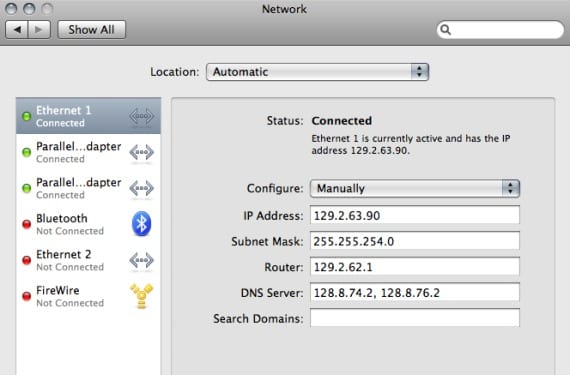
Dalam pengalamatan jaringan, kami memiliki dua alamat berbeda yang ditetapkan ke peralatan kami. Salah satunya adalah alamat ip pribadi di LAN kami yang akan kita miliki sehingga komputer yang berbeda di jaringan kita dapat dilihat dan yang darinya tidak mungkin untuk diakses secara normal dari "luar", dan yang lainnya adalah alamat publik yang biasanya akan diberikan oleh ISP kita kepada kita dan akan valid untuk dapat mengidentifikasi diri kita sendiri di luar.
Biasanya alamat ini secara otomatis ditetapkan dari router ke peralatan kami, jika tidak kami memilih sebaliknya, baik karena kami lebih suka memberikan alamat statis di jaringan kami ke peralatan atau karena mari kita bayar untuk layanan ip statis kepada pemasok kami.

Sebagai aturan umum, untuk memeriksa IP pribadi kami, kami biasanya pergi ke menu Preferensi Sistem> Jaringan, lihat koneksi aktif saat ini dan lihat di sana, meskipun kita juga dapat melakukannya melalui terminal dengan perintah berikut:
- pengaturan jaringan - dapatkan info Wi-Fi
- pengaturan jaringan -getinfo ethernet
Di sisi lain, alamat IP publik atau eksternal akan datang ke router dan itu bukan tipikal peralatan seolah-olah itu milik pribadi, jadi untuk mengetahuinya, kita dapat melakukannya dengan cara yang berbeda lebih atau kurang ortodoks.
Cara tercepat untuk menemukan alamat ini adalah dengan mengetik IP Publik di Google dan pilih halaman dengan alat ini yang dirancang langsung untuk menunjukkan kepada kami alamat yang diberikan oleh ISP kami.
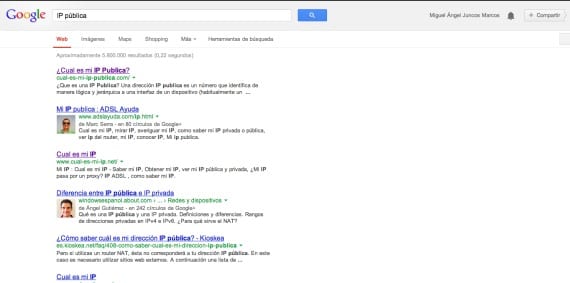
Kami juga dapat kembali ke terminal dengan perintah berikut, sistem menjadi lebih cepat.
- ikal ifconfig.me
Semua informasi ini akan berguna jika nanti kami berencana untuk memperluas atau meningkatkan jaringan dan dengan demikian memiliki kendali atas kisaran alamat semua perangkat kami.
Informasi lebih lanjut - Akses ke gantungan kunci di OSX, hal yang tidak diketahui
Halo, senang menemukan artikel ini ... Saya melihat bahwa Anda menyukai perangkat Apple. Saya ingin Anda membantu saya dengan masalah yang saya alami di PowerBook G4 saya, ternyata saya kehilangan aplikasi System Preferences dan itu telah menyebabkan banyak kendala bagi saya.
Secara khusus saya ingin Anda memberi saya beberapa kode yang dapat saya jalankan di Terminal untuk mengakses konfigurasi jaringan, terutama Ethernet dan proxy (domain, port, pengguna dan kata sandi)
(Jika Anda melanjutkan masalah) Hal terbaik adalah Anda mencoba memulihkan Preferensi Sistem dan jika tidak memungkinkan cari di google untuk beberapa informasi. Hal lain yang juga dapat Anda lakukan adalah pergi ke support.apple dan dari sana Anda memasukkan pertanyaan tentang cara memulihkan Preferensi Sistem.